目录
一、为什么要学习Vue?
之前看一句话这里引入:

前言: 看到几乎大家都用vue写前端,了解了一下,16年才发布Vue,近年优势还是很大的;自己一直使用BootStrap做简单界面,现在接触了Layui,发现不太满足自己的需求了;有一定前端基础,这里跳过React,直接开始着手Vue的学习,顺带记录。
个人建议:如果从零开始前端学习以及项目较小不持久化,学习BootStrap已经够用了,Vue学习有一定台阶。
整体规划: 先搭建前端,接下来后端,最后整合。
- 安装配置
- 学习基本语法
- 端口配置及api获取
- tree树目录、echarts表格
- …
- 总结
这里是第一篇:
(其实网上都是成篇的记录了,由于版本更新以及个人理解,所以还是记录一下,如有错误,欢迎指正)
二、创建Vue项目
环境:Win10 + node10.16.1 + vue
(1)安装node.js
配置node.js环境官网下载,一直next就好,非常方便。
- (1.1) 下载官网: http://nodejs.cn/download/

- (1.2) 下载完成双击安装(除了自定义安装目录外,一直next)


- (1.3) 查看node版本
安装完成打开cmd输入node --version

- (1.4) 查看安装环境及了解各文件夹位置(
建议操作,只有了解目录位置才能方便后期查找)
在cmd中输入path查看环境变量,安装时自动添加了我们的node环境:

这里有两个文件夹:
- 安装目录(刚才我们自定义的地方)

- 第二个目录为node的仓库目录(这里和maven仓库目录是同理的)
在后面安装完镜像和vue后,仓库有:

(2)配置淘宝镜像cnpm
因为npm是国外仓库位置,因为网速原因,建议配置:
- (2.1)打开cmd输入
npm install -g cnpm --registry=https://registry.npm.taobao.org

- (2.2)查看是否安装成功
cnpm -v

安装位置就在刚才我们的本地仓库中:

(3)安装vue和脚手架工具vue-cli
- 安装vue
cnpm install vue

- 安装vue-cli
cnpm install --global vue-cli

(4)创建项目
- (4.1)在自己的工作目录下输入cmd快速打开当前位置:


- (4.2)创建项目:
vue init webpack helloVue
项目名不能大写


- (4.3)完成后有 黄字 提示后面操作
-
进入项目根目录
-
运行项目(也可以是cnpm镜像仓库)
cd helloVue cnpm run dev扫描配置文件

文件目录:(外层为配置文件)

运行成功提示:(类似tomcat)

- (4.4)打开浏览器输入:
http://localhost:8080会自动跳转到当前界面:

第一个Vue项目创建成功!
三、HBuilder配置vue编译环境
网上大家都有各种编译环境,这里我选择了本机已安装的HBuilder前端编辑器
Hbuider下载地址:http://www.dcloud.io/hbuilderx.html
下载解压即可使用,省去安装
(1)创建vue项目
可以直接导入之前的项目,但为了以后操作方便,这里重新从HBuilder零开始创建一个vue项目
- (1.1)文件-》新建-》1.项目
选择普通项目、输入项目名、选择vue模板

文件目录:(与我们之前创建有所差异html位置不同等,但大同小异开始学习)

- (1.2)第一步:选中项目右键安装
npm install环境(也可以配置cnpm外部命令)

为了方便,我在HBuilder中安装了内置终端插件:

安装完成后,自动运行刚才的命令:npm install(这是告诉系统,vuedemo是一个vue项目,并引入了本地node_modules静态资源)

- (1.3)第二步骤:
打开 Readme. md(这里写有常用命令),执行第二步npm run serve

运行结果:(类似tomcat,根据提示打开http://localhost:8080/或html全位置都会提示)


HBuilder搭建成功!
(2)HBuilder编译vue
- (2.1)在public目录下创建vuetest.html

- (2.2)添加如下代码:(打印一个helloworld)
<!DOCTYPE html>
<html>
<head>
<meta charset="utf-8">
<title>vue</title>
<script src="https://cdn.jsdelivr.net/npm/vue/dist/vue.js"></script>
</head>
<body>
<div id="app">
{{ message }}
</div>
<!-- JavaScript 代码需要放在尾部(指定的HTML元素之后) -->
<script>
new Vue({
el:'#app',
data: {
message:'Hello World!'
}
});
</script>
</body>
</html>
- (2.3)编译【很重要,很重要,很重要】
- 新打开一个终端
- 确定在项目根目录下:
cd .. - 根据readme提示第三步:
npm run build
此时,在根目录下会创建一个dist文件夹,里面内容就是编译完成后的资源了,
(类似tomcat下webapp目录中的项目)

- (2.4)选中dist目录下的vuetest.html,通过HBuilder运行工具运行到浏览器

此时效果:(通过HBuilder)端口号为8848

此时,用npm运行的端口号+html文件名,访问的也是同一个界面。

划重点:编译【很重要,很重要,很重要】
每次添加或修改了html后
- 始终运行
npm run serve - 另一个终端里
- 确定在项目根目录下:
cd .. - 根据readme提示第三步:
npm run build
HBuilder支持直接修改dist/vuetest.html的,修改即运行效果
但是:下一次build之后,dist的页面会随着原来项目的文件而修改而覆盖;
个人技巧:
测试时,直接修改dist下的html,方便测试;测试通过后,再复制到原项目路径下的文件中,这样就节省build的时间而且不会被覆盖。







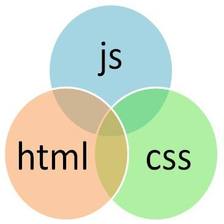

















 5872
5872

 被折叠的 条评论
为什么被折叠?
被折叠的 条评论
为什么被折叠?








